 Tutorial sistem
Tutorial sistem
 Siri Windows
Siri Windows
 Bagaimana untuk menetapkan kad grafik kepada prestasi tinggi dalam WIN10_Cara untuk menetapkan kad grafik kepada prestasi tinggi dalam WIN10
Bagaimana untuk menetapkan kad grafik kepada prestasi tinggi dalam WIN10_Cara untuk menetapkan kad grafik kepada prestasi tinggi dalam WIN10
Bagaimana untuk menetapkan kad grafik kepada prestasi tinggi dalam WIN10_Cara untuk menetapkan kad grafik kepada prestasi tinggi dalam WIN10
Editor PHP Xiaoxin akan memperkenalkan anda secara terperinci cara menetapkan kad grafik kepada prestasi tinggi dalam WIN10. Apabila menggunakan sistem WIN10, menetapkan kad grafik kepada prestasi tinggi boleh meningkatkan kelajuan berjalan komputer dan prestasi grafik, dan sesuai untuk perisian dan permainan yang memerlukan keperluan pemprosesan grafik yang lebih tinggi. Artikel ini akan memperkenalkan anda kepada cara menetapkan kad grafik kepada prestasi tinggi dalam WIN10, membolehkan anda meningkatkan prestasi komputer dengan mudah dan menikmati pengalaman pengendalian yang cekap.
1 Tekan [win+i] untuk membuka tetapan tingkap dan klik [Permainan].
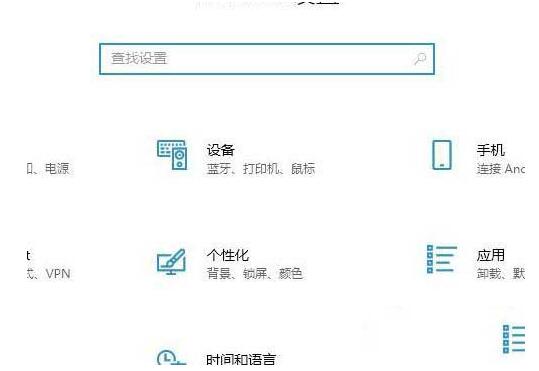
2. Luncurkan ke bawah ke tetapan yang berkaitan untuk membuka [Tetapan Grafik].
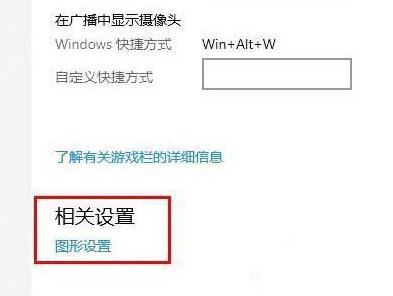
3 Klik butang [Semak imbas] dalam tetapan grafik supaya anda boleh mencari program atau permainan yang ingin anda percepatkan.
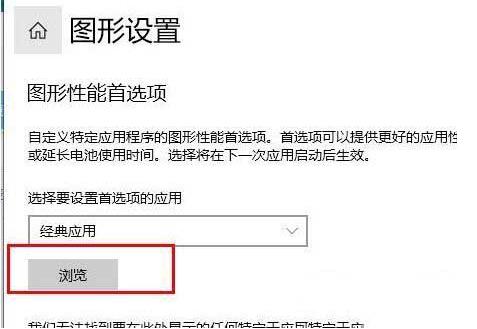
4. Tambahkan permainan yang mengalami ketinggalan dan perlu dioptimumkan.
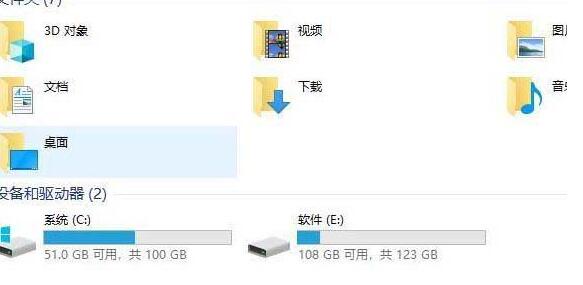
5. Pilih [Prestasi Tinggi] di bawah Spesifikasi Grafik dan klik [Simpan].
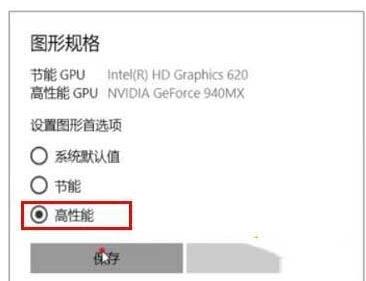
Atas ialah kandungan terperinci Bagaimana untuk menetapkan kad grafik kepada prestasi tinggi dalam WIN10_Cara untuk menetapkan kad grafik kepada prestasi tinggi dalam WIN10. Untuk maklumat lanjut, sila ikut artikel berkaitan lain di laman web China PHP!

Alat AI Hot

Undresser.AI Undress
Apl berkuasa AI untuk mencipta foto bogel yang realistik

AI Clothes Remover
Alat AI dalam talian untuk mengeluarkan pakaian daripada foto.

Undress AI Tool
Gambar buka pakaian secara percuma

Clothoff.io
Penyingkiran pakaian AI

AI Hentai Generator
Menjana ai hentai secara percuma.

Artikel Panas

Alat panas

Notepad++7.3.1
Editor kod yang mudah digunakan dan percuma

SublimeText3 versi Cina
Versi Cina, sangat mudah digunakan

Hantar Studio 13.0.1
Persekitaran pembangunan bersepadu PHP yang berkuasa

Dreamweaver CS6
Alat pembangunan web visual

SublimeText3 versi Mac
Perisian penyuntingan kod peringkat Tuhan (SublimeText3)

Topik panas
 1382
1382
 52
52
 Pemulihan Sistem menggesa bahawa anda mesti mendayakan perlindungan sistem pada pemacu ini
Jun 19, 2024 pm 12:23 PM
Pemulihan Sistem menggesa bahawa anda mesti mendayakan perlindungan sistem pada pemacu ini
Jun 19, 2024 pm 12:23 PM
Komputer mempunyai titik pemulihan dan apabila sistem dipulihkan, ia menggesa "Anda mesti mendayakan perlindungan sistem pada pemacu ini Ini biasanya bermakna fungsi perlindungan sistem tidak dihidupkan." Perlindungan sistem ialah ciri yang disediakan oleh sistem pengendalian Windows yang boleh mencipta titik pemulihan sistem untuk menyandarkan fail dan tetapan sistem. Dengan cara itu, jika berlaku masalah, anda boleh kembali ke keadaan sebelumnya. Apabila sistem gagal dan anda tidak boleh memasuki desktop untuk memulakannya, anda hanya boleh mencuba kaedah berikut: Penyelesaian Masalah-Pilihan Lanjutan-Perintah Prompt Perintah 1 netstartvssrstrui.exe/offline:C:\windows=active Perintah 2 cd%windir%\ system32 \configrenSYSTEMsy
 Apakah yang perlu saya lakukan jika win10 tidak menukar antara muka log masuk Win10 tidak mempunyai pilihan untuk menukar pengguna
Jun 25, 2024 pm 05:21 PM
Apakah yang perlu saya lakukan jika win10 tidak menukar antara muka log masuk Win10 tidak mempunyai pilihan untuk menukar pengguna
Jun 25, 2024 pm 05:21 PM
Masalah yang mungkin dihadapi oleh pengguna Windows 10 ialah mereka tidak dapat mencari pilihan pengguna suis pada antara muka log masuk Jadi apakah yang perlu saya lakukan jika tiada pilihan pengguna suis pada antara muka log masuk win10? Biarkan laman web ini memberi pengguna penjelasan terperinci tentang masalah tidak menukar pilihan pengguna dalam antara muka log masuk win10. Penyelesaian terperinci kepada masalah menukar pilihan pengguna pada antara muka log masuk win10: Semak tetapan akaun pengguna: Pertama, pastikan anda mempunyai berbilang akaun pengguna pada komputer anda dan akaun ini didayakan. Anda boleh menyemak dan mendayakan akaun dengan mengikuti langkah berikut: a. Tekan kekunci Win+I untuk membuka Tetapan dan pilih "Akaun". b. Pilih "Keluarga & Lain-lain" atau &ld dalam bar navigasi kiri
 Windows tidak boleh memulakan Ralat perkhidmatan Audio Windows 0x80070005
Jun 19, 2024 pm 01:08 PM
Windows tidak boleh memulakan Ralat perkhidmatan Audio Windows 0x80070005
Jun 19, 2024 pm 01:08 PM
Komputer lelaki itu muncul: Windows tidak boleh memulakan perkhidmatan WindowsAudio (terletak pada komputer tempatan). Ralat 0x8007005: Akses ditolak. Keadaan ini biasanya disebabkan oleh kebenaran pengguna Anda boleh mencuba kaedah berikut untuk membetulkannya. Kaedah 1: Ubah suai pendaftaran untuk menambah kebenaran melalui pemprosesan kelompok, buat dokumen teks baharu pada desktop, simpannya sebagai .bat dan klik kanan pentadbir untuk pergi jauh. Echo ===========================EchoProcessingRegistryPermission.Sila tunggu...Echo================ == ========subinacl/subkey
 Penyejukan 'pasif' tanpa kipas, ASRock melancarkan kad grafik siri AMD Radeon RX 7900 Pasif
Jul 26, 2024 pm 10:52 PM
Penyejukan 'pasif' tanpa kipas, ASRock melancarkan kad grafik siri AMD Radeon RX 7900 Pasif
Jul 26, 2024 pm 10:52 PM
Menurut berita dari laman web ini pada 26 Julai, ASRock hari ini mengeluarkan dua kad grafik penyejuk "pasif" tanpa kipas, Radeon RX7900XTX Passive24GB dan RadeonRX7900XTPassive20GB. Nota daripada tapak ini: Memandangkan haba operasi sebenar kedua-dua kad grafik ini, saluran udara biasanya diperlukan untuk membantu pelesapan haba dalam senario penggunaan sebenar, bukan pelesapan haba pasif sebenar. Seperti kad grafik pengasas Radeon RX7900 yang dikeluarkan oleh ASRock sebelum ini, kad grafik siri Radeon RX7900 Pasif direka untuk senario pengkomputeran dipercepatkan berbilang kad, jadi ia mempunyai banyak elemen reka bentuk yang sama seperti yang terdahulu: ketebalan dwi-slot yang sama, penyejukan teras ruang wap VC yang sama, bekalan kuasa tunggal 12V-2×6 orientasi mendatar yang sama
 Apa yang perlu dilakukan jika Pengurus Tugas Win10 ranap Bagaimana untuk membetulkan ranap Pengurus Tugas Win10?
Jun 25, 2024 pm 04:31 PM
Apa yang perlu dilakukan jika Pengurus Tugas Win10 ranap Bagaimana untuk membetulkan ranap Pengurus Tugas Win10?
Jun 25, 2024 pm 04:31 PM
Hello semua, pernahkah anda menghadapi situasi di mana Windows 10 Task Manager terus ranap? Fungsi ini banyak membantu kami, membolehkan kami melihat semua tugas yang dijalankan dengan cepat, yang sangat mudah digunakan, bukan? Walau bagaimanapun, beberapa rakan mengatakan bahawa mereka menghadapi masalah ini dan tidak tahu cara menyelesaikannya, jadi izinkan saya berkongsi dengan anda penyelesaian khusus! Penyelesaian kepada ranap Pengurus Tugas Win10 1. Pertama, tekan dan tahan kekunci "Win" + "R" pada papan kekunci untuk membuka Run, masukkan "regedit" dan tekan kekunci Enter. 2. Kembangkan folder dan cari "HKEY_CURRENT_USERSoftwareMicros
 Apakah yang perlu saya lakukan jika kata laluan Win10 saya tidak memenuhi keperluan dasar kata laluan Apa yang perlu dilakukan jika kata laluan komputer saya tidak memenuhi keperluan dasar?
Jun 25, 2024 pm 04:59 PM
Apakah yang perlu saya lakukan jika kata laluan Win10 saya tidak memenuhi keperluan dasar kata laluan Apa yang perlu dilakukan jika kata laluan komputer saya tidak memenuhi keperluan dasar?
Jun 25, 2024 pm 04:59 PM
Dalam sistem Windows 10, dasar kata laluan ialah satu set peraturan keselamatan untuk memastikan kata laluan yang ditetapkan oleh pengguna memenuhi keperluan kekuatan dan kerumitan tertentu Jika sistem menggesa bahawa kata laluan anda tidak memenuhi keperluan dasar kata laluan, ini biasanya bermakna anda kata laluan tidak memenuhi keperluan yang ditetapkan oleh piawaian Microsoft untuk kerumitan, panjang atau jenis aksara, jadi bagaimana ini boleh dielakkan? Pengguna boleh terus mencari dasar kata laluan di bawah dasar komputer tempatan untuk melaksanakan operasi. Mari lihat di bawah. Penyelesaian yang tidak mematuhi spesifikasi dasar kata laluan: Tukar panjang kata laluan: Mengikut keperluan dasar kata laluan, kami boleh cuba meningkatkan panjang kata laluan, seperti menukar kata laluan 6 digit asal kepada 8 digit atau lebih lama. Tambah aksara khas: Dasar kata laluan selalunya memerlukan kemasukan aksara khas seperti @, #, $, dsb. saya
 Tetapan pengoptimuman kualiti imej kad grafik, pengoptimuman kualiti imej kad grafik Nvidia kad grafik AMD
Jun 19, 2024 am 02:48 AM
Tetapan pengoptimuman kualiti imej kad grafik, pengoptimuman kualiti imej kad grafik Nvidia kad grafik AMD
Jun 19, 2024 am 02:48 AM
Yang manakah mempunyai kualiti gambar yang lebih baik, kad N atau kad A? Khabar angin bahawa kad A mempunyai kualiti gambar yang baik dan kad N mempunyai kelajuan internet yang pantas telah disebarkan secara meluas, tetapi sebenarnya tiada siapa yang boleh memberitahu sebabnya. Walau bagaimanapun, sama ada ia kad N, kad A atau pun kad I, jika tetapan pemandu tidak betul, warnanya memang akan terbahagi kepada baik dan buruk! Hari ini, editor akan memberitahu anda tentang beberapa tetapan warna utama pemacu kad grafik! Tetapan julat dinamik warna ialah isu yang pasti akan diberi perhatian oleh pengguna lama, dan ia juga merupakan sebab utama persepsi bahawa warna kad N tidak sebagus kad A. Untuk tempoh masa tertentu, demi keserasian, NVIDA menetapkan julat dinamik warna dalam pemacu kepada 16-235 secara lalai, manakala kad A adalah lengkap 0-255 Berbanding dengan julat warna 0-255, 16-235 jelas berbeza. Sebab mengapa kad A mempunyai warna yang lebih biasa daripada kad N
 Di manakah profil pengguna win10 Bagaimana untuk menyediakan profil pengguna dalam Win10
Jun 25, 2024 pm 05:55 PM
Di manakah profil pengguna win10 Bagaimana untuk menyediakan profil pengguna dalam Win10
Jun 25, 2024 pm 05:55 PM
Baru-baru ini, ramai pengguna sistem Win10 ingin menukar profil pengguna, tetapi mereka tidak tahu cara melakukannya Artikel ini akan menunjukkan kepada anda cara menetapkan profil pengguna dalam sistem Win10! Bagaimana untuk menyediakan profil pengguna dalam Win10 1. Pertama, tekan kekunci "Win+I" untuk membuka antara muka tetapan, dan klik untuk memasukkan tetapan "Sistem". 2. Kemudian, dalam antara muka yang dibuka, klik "Perihal" di sebelah kiri, kemudian cari dan klik "Tetapan Sistem Lanjutan". 3. Kemudian, dalam tetingkap pop timbul, tukar ke bar pilihan "" dan klik "Konfigurasi Pengguna" di bawah.



